怎么把多个pdf文件合并成一个?3种方法快速合并
怎么把多个pdf文件合并成一个?在日常工作和学习中,我们经常需要将多个PDF文件合并成一个,以便于分享、归档或打印。无论是报告、论文还是会议资料,PDF合并都是一项非常实用的技能。本文将详细介绍三种快速PDF合并的方法,帮助你轻松应对各种需求。

方法一、使用在线PDF合并工具
在线PDF合并工具的最大优势在于其方便性和可访问性。用户只需连接互联网,无需下载任何软件,便能够快速完成文件合并。适合于临时使用、不频繁处理PDF文件的用户。
迅捷PDF转换器在线网站是一款功能强大的PDF处理工具,支持多种文件格式转换及PDF合并等操作。网站简单易用,界面清晰,用户可轻松拖拽文件、调整合并顺序并完成合并。
操作步骤:
1.使用浏览器进入在线网站,在网站的功能栏中找到【PDF合并】功能,点击即可进入操作界面。
2.点击【选择文件】按钮,上传想要合并的多个PDF文件。
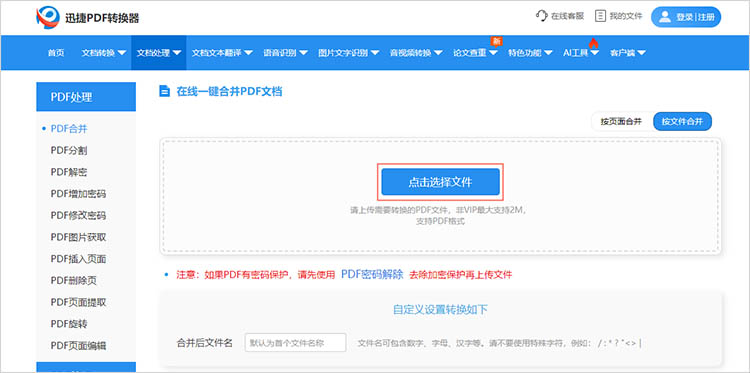
3.网站提供多种合并模式,用户可以根据需求选择【按页面合并】还是【按文件合并】。长按文件并拖动,可以调整文件的合并顺序。
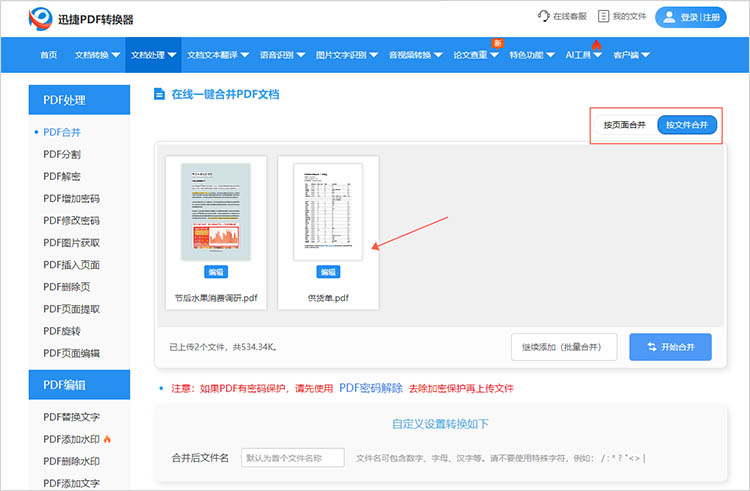
4.确定合并后文件的名称,点击【开始合并】等待网站完成操作即可。
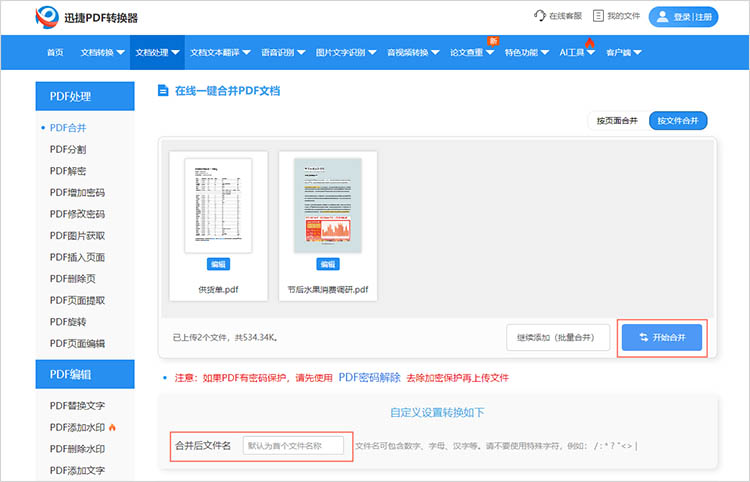
方法二、使用PDF编辑软件
迅捷PDF编辑器是一款专业的PDF编辑工具,支持PDF文档编辑、合并、拆分、加水印、解密、压缩和加密等操作。迅捷PDF编辑器的操作界面简洁直观,易于上手,用户可轻松导入多个PDF文件,进行合并顺序调整等操作,并快速完成PDF合并任务,满足各种PDF文件处理需求。
操作步骤:
1.使用迅捷PDF编辑器打开一个需要合并的文件。
2.在菜单中找到【文档】,选择【插入页面】功能。然后,再次点击【插入页面】。
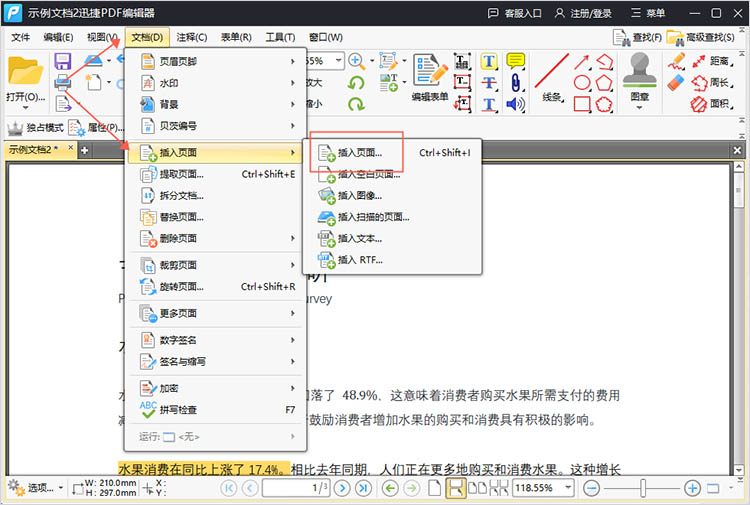
3.在弹出的窗口中,点击选择另外需要合并的文件进行插入,同时将文件插入位置调整至合适。
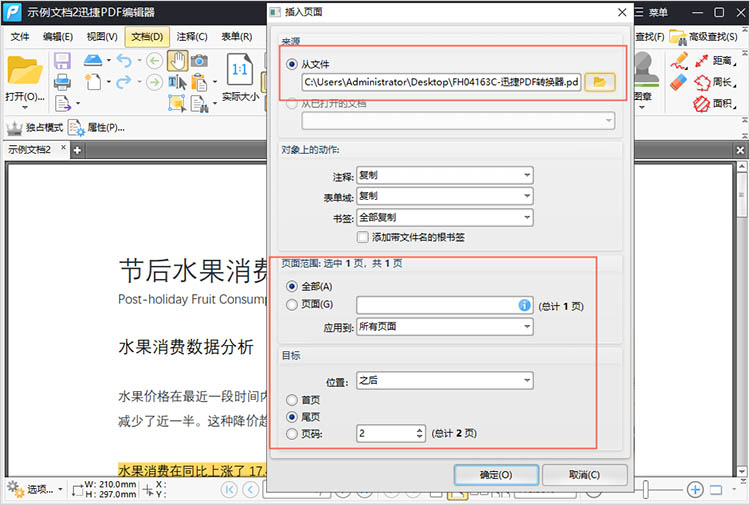
4.点击【确定】即可完成多个文件的合并,点击【文件】-【另存为】将合并后的文件保存到设备中。
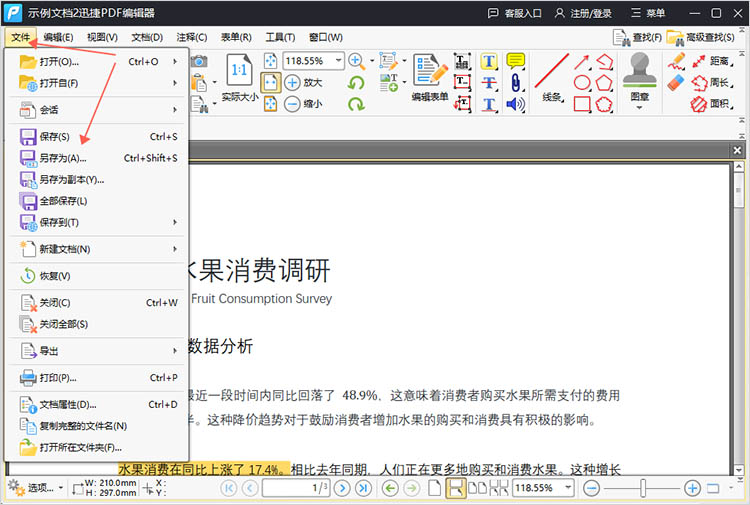
方法三、使用命令行工具
如果你对编程有一定的了解,你还可以使用命令行工具来合并PDF文件。PyPDF2是一个流行的Python库,它提供了处理PDF文件的各种功能,包括合并PDF文件。
操作步骤:
1.使用Python编写一个脚本来合并PDF文件,可以通过读取多个PDF文件,并将它们的内容写入一个新的PDF文件中来实现合并功能。
2.在命令行中运行你编写的脚本,并指定要合并的PDF文件。脚本将开始处理文件,并在完成后输出合并后的PDF文件。
有关“怎么把多个pdf文件合并成一个”的方法分享到这里就结束了。PDF的合并可以通过多种方法完成,不同的方法适应不同的场景和需求,小伙伴们可根据自己的实际情况选择适合的方法。这些方法不仅能帮助用户节省时间,还能有效提升工作效率。希望本文提供的信息能帮助大家轻松合并PDF文件,提升办公体验。
相关文章
怎么对pdf加密?分享加密的3种方式
怎么对pdf加密?在数字化的今天,PDF文档因其便于分享和存档的特性而广受欢迎。不过,随着信息安全的日益重要,对PDF文件进行加密以保护敏感信息也变得至关重要。本文将介绍三种对PDF增加密码的有效方式,帮助读者更加深入地了解如何安全地保护自己的文件。
如何把pdf中的图片提取出来?4个方法快速完成
如何把pdf中的图片提取出来?在日常工作中,我们常常会遇到需要从PDF文件中提取图片的情况。无论是为了编辑、分享还是进一步处理,掌握实用的图片提取方法都十分重要。这篇文章将探讨四种PDF图片获取的方法,每种方法都有其独特的优势和适用场景,掌握这些技巧将极大提升我们的工作效率。
pdf可以删除页面吗?掌握四种常见的删除页面技巧
pdf可以删除页面吗?在日常工作和学习中,PDF文件因其跨平台、不易篡改的特性而被广泛使用。然而,有时我们可能会遇到需要删除PDF中某些页面的情况,比如去除多余的空白页、删除重复内容或修正错误页面。很多用户在面对需要删除页面的PDF文件时,难免感到困惑。本文将介绍四种常见的PDF删除页面技巧,帮助读者轻松掌握这些操作。
pdf怎么插入内容?4个不同方法分享给你
pdf怎么插入内容?PDF文档作为一种通用的电子文档格式,在我们的工作和学习中扮演着重要的角色。然而,有时我们需要在已有的PDF文档中插入新的内容,例如添加页面、插入图片或文字等。在接下来的内容中,本文将为大家介绍四种不同的方法,帮助大家轻松解决PDF插入页面的需求,一起来看看吧。
如何删除增加pdf中的一页?3招让你办公效率提升
如何删除增加pdf中的一页?在数字化办公日益普及的今天,PDF格式的文件已经成为我们日常工作、学习中不可或缺的一部分。然而,在使用PDF文件的过程中,我们常常会遇到需要删除或增加PDF页面,甚至编辑PDF内容的情况。本文将为大家介绍三种PDF删除页面的方法,助你轻松掌握PDF编辑技巧,提升办公效率。

 ”
” ”在浏览器中打开。
”在浏览器中打开。

